Leserwahl
Populäre Artikel
Du wirst brauchen:
Einer der schnellsten und leistungsstarke Browser- GoogleChrome - hat eine Reihe von Vorteilen. Es ermöglicht, dass jede Site in buchstäblich Sekunden geladen wird. Darüber hinaus ist es in diesem Browser am einfachsten, kompetent zu surfen - dank spezieller Kombinationen finden Sie die erforderlichen Internetseiten mit genauen Phrasen. Und schließlich ist der Hauptvorteil dieses Browsers das Vorhandensein eines Express-Panels auf Startseite... Es ermöglicht Ihnen, Ihre Lieblingsseiten zu öffnen, zu speichern und im Speicher zu speichern. In diesem Fall tritt kein Informationsleck auf - der Browser ist sehr zuverlässig. Aber wie passen Sie das Express-Panel für sich an? Sie möchten beispielsweise 25 Fenster pro Seite haben, nicht 15. Wie können Sie dies tun und wie lange dauert es, insbesondere wenn die gesamte Operation von einem unerfahrenen Benutzer durchgeführt wird?
Wie richte ich ein Express-Panel in diesem Browser ein? Wenn Sie ein Panel ähnlich wie Panels erstellen möchten Schneller Zugang» Mozilla Firefox, Safari oder Opera, dann sollten Sie nicht sofort einen vertrauten Systemadministrator konsultieren. Alle notwendigen Einstellungen können Sie in wenigen Minuten selbst vornehmen! Wenn der Browser längere Zeit nicht aktualisiert wurde, müssen Sie zunächst die Hauptseite der Google Browser-Website aufrufen. Es wird einen Link namens "Kostenloser Download" geben - das ist, was Sie brauchen. Der Link führt den Benutzer zum Herunterladen des Setups. Es wird geöffnet, gestartet und Programmkomponenten installiert. Anschließend können Sie den fertigen Browser für sich selbst anpassen. Es gibt Tausende von Google Chrome-Add-Ons, die Ihr Web-Erlebnis dramatisch verbessern, Downloads beschleunigen und das Surfen im Internet zu einem echten Vergnügen machen.
Nach der Installation des Browsers empfehlen Experten, den Computer neu zu starten, damit die restlichen Programmkomponenten funktionieren. Jetzt müssen Sie den Browser öffnen und sich den oberen rechten Teil des frisch installierten Browserfensters genau ansehen. Dort finden Sie die Schaltfläche zum Konfigurieren und Steuern des Google Chrome-Browsers. Dieser Knopf ist immer der erste Blickfang - er verfügt über einen großen Schraubenschlüssel. Klicken Sie zweimal mit der linken Maustaste auf die Schaltfläche, wählen Sie dann im Popup-Fenster die Spalte "Extras" und öffnen Sie den Punkt "Erweiterungen". Sie müssen den Mauszeiger darüber bewegen und mit der linken Maustaste darauf doppelklicken. Dem Benutzer sollte nun ein spezieller klassischer Google Chrome-Erweiterungs-Tab angezeigt werden. Hier erfahren Sie, wie Sie das Express-Panel in Chrome einrichten.
Falls der Browser noch nicht alle Komponenten von Erweiterungen und Add-Ons (einschließlich des Express-Panels) installiert hat, müssen Sie direkt zur Erweiterungsgalerie gehen, die im Arsenal des Google Chrome-Browsers verfügbar ist. Die Galerie verfügt über viele verschiedene Add-Ons, die Ihren Browser optimieren und das Surfen im Internet erleichtern. Die Galerie selbst enthält Hunderte von Samples auf chaotische Weise. Software von Programmierern speziell für den Google Chrome-Browser entwickelt. Die Liste der Erweiterungen enthält viele interessante Dinge, die von den Entwicklern selbst erstellt wurden. Google, und einfach von Satellitenunternehmen. Unter all den verschiedenen Programmen muss der Benutzer ein Fenster mit der Erweiterung "Express-Panel-Einstellungen" finden. Wie richten Sie das Express-Panel ein?
In der Hauptgalerie finden Sie leicht die folgende Erweiterung - Kurzwahl. Es befindet sich normalerweise in einem der Haupt-Popup-Fenster. Wenn die Erweiterung in der Liste gefunden wird, müssen Sie auf das Symbol unter dem Namen klicken. Es wird "Erweiterung installieren" sagen. Danach öffnet sich ein weiterer kleiner Tab, auf dem "Danke" auf Englisch steht. Diese Registerkarte wird für die Arbeit nicht benötigt, sie wird einfach geschlossen. Sie können die Registerkarte mit der Hauptgalerie auch schließen, da Sie sie nicht mehr benötigen. Alles was jetzt benötigt wird für schnelle Arbeit Das Express-Panel wurde installiert. Jeder neue Tab sowie die Browser-Startseite werden mit einem vorgefertigten Panel geöffnet, das verschiedene Tabs und Lesezeichen enthält. Äußerlich wird es ähnlichen Samples von Opera und Mozilla sehr ähnlich sein.
Gibt es noch weitere Möglichkeiten zur Installation Startseite Browser, der Windows mit Sites hostet? Und wie richtet man das bereits installierte Express-Panel in Chrome ein? Es stellt sich heraus, dass es dabei auch keine Tricks gibt. Melodie installiertes Panel es ist über das Fenster "Erweiterungen" oder sogar auf der Startseite selbst möglich. Dort können Sie eine beliebige Anzahl von Fenstern auswählen, die auf der Seite angezeigt werden sollen. Dazu müssen Sie den Schieberegler in die eine oder andere Richtung drehen und die Anzahl der Fenster auswählen. Auch die Fenster selbst können individuell angepasst werden. Wenn Sie beispielsweise ein Fenster mit einer Site entfernen möchten, die niemand verwendet, müssen Sie in der rechten Ecke auf das Fenster selbst klicken, wo ein Kreuz erscheint. Es erscheint ein Fenster, in dem Sie gefragt werden, ob die Registerkarte dauerhaft gelöscht wurde. Sie müssen auf "Ok" klicken und dann wird die Registerkarte gelöscht.
Zusammenfassend können wir sagen, dass die Installation und Einrichtung des Express Panels keine Schwierigkeiten bereitet. Dieselbe Registerkarte mit Site-Fenstern ist ein äußerst komfortables Gerät für erfolgreiches Arbeiten im Internet und hochwertiges Surfen im Internet. Es können beliebig viele Fenster mit beliebigen Sites darauf platziert werden. Kurz gesagt, dies ist der perfekte Weg, um Ihr Browser-Erlebnis zu optimieren.
Express-Panel Ist eine neue leere Registerkarte in Google Chrome, die Links enthält, um schnell zu häufig besuchten Seiten zu navigieren. Die Sites in diesem Panel werden jedoch automatisch basierend auf Ihrem Browserverlauf generiert. Im Folgenden sehen wir uns daher an, wie Sie das Express-Panel in Google Chrome anpassen können.
Wenn Sie erstellen neue Registerkarte in, das siehst du unter Suchleiste Es gibt acht Miniaturansichten für Webseiten, die auf Ihren Besuchen basieren. Leider ist dieses Express-Panel sehr limitiert, denn Es können nicht mehr als acht Registerkarten darin platziert werden, und wenn Sie den Browserverlauf löschen, wird auch diese Lesezeichenleiste gelöscht.

Ein Ersatz für diese Funktion kann eine Lesezeichenleiste sein, die Sie selbst mit Sites füllen können.
Um die Lesezeichenleiste anzupassen, öffnen Sie das Browsermenü und gehen Sie zu "Einstellungen" .
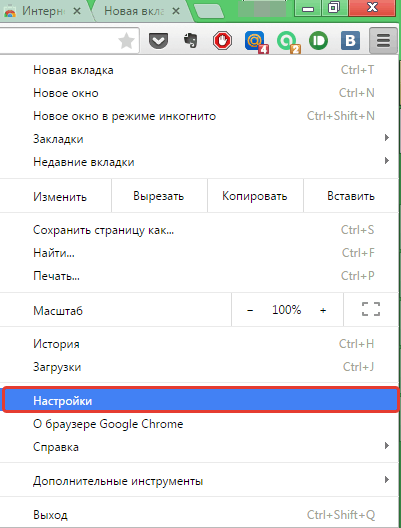
Im Kapitel « Aussehen» Aktivieren Sie das Kästchen neben "Immer die Lesezeichenleiste anzeigen" .
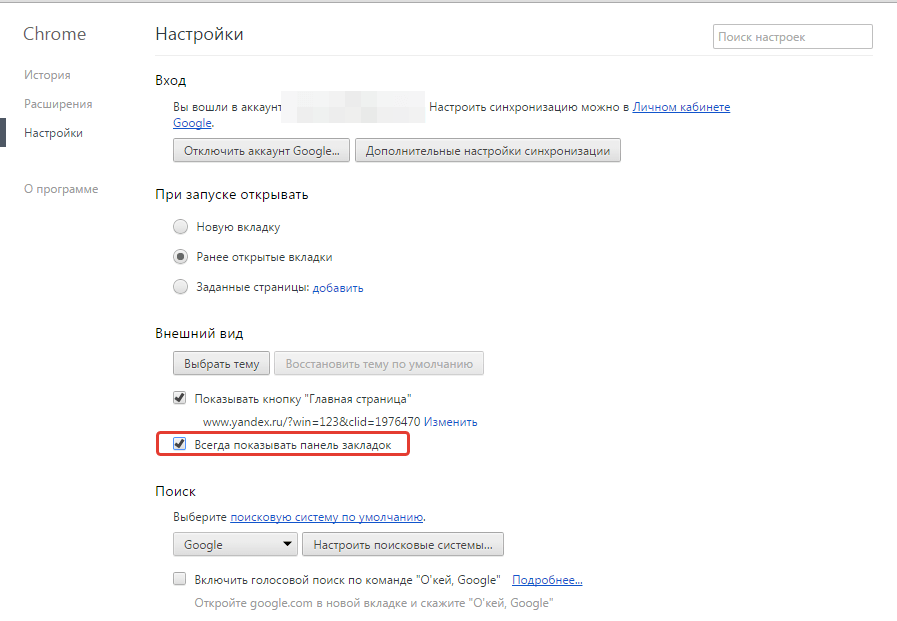
In der Kopfzeile des Browsers erscheint eine zusätzliche Zeile, die Sie nach Belieben anpassen können. Um der Lesezeichenleiste eine neue Webseite hinzuzufügen, rufen Sie die gewünschte Site auf, wählen Sie den Stern auf der rechten Seite der Adressleiste aus und ändern Sie den Ordner in "Lesezeichenleiste". Das Lesezeichen wird sofort automatisch hinzugefügt zu oberer Teil Google Chrome.
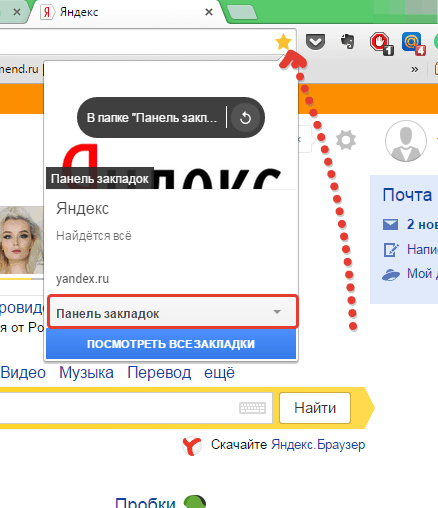
So können Sie eine unbegrenzte Anzahl von Webseiten auf der Lesezeichenleiste platzieren, aber nur acht Seiten sind deutlich sichtbar und der Rest wird hinter dem Pfeil verborgen.
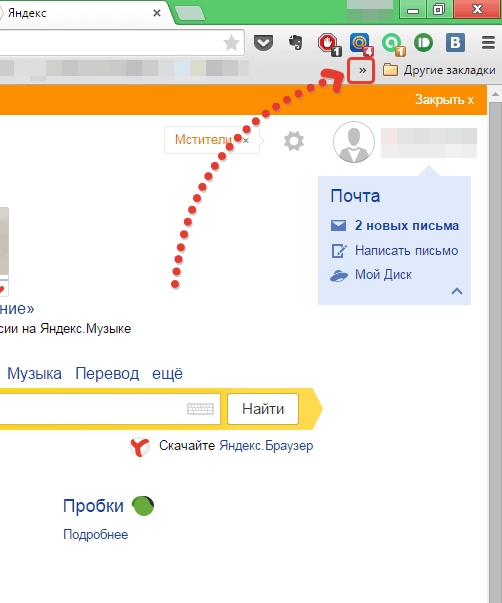
Alle Seiten werden mit einem einzigen Mausklick geöffnet und sind immer sichtbar.
Eine andere Möglichkeit, das Express-Panel anzupassen, besteht darin, Add-Ons von Drittanbietern zu verwenden.
Wie Sie vielleicht schon bemerkt haben, erhalten Sie beim erstmaligen Herunterladen von Google Chrome einen leeren Browser, der mit Add-Ons von Drittanbietern mit nützlichen und notwendigen Funktionen gefüllt werden kann.
Daher wird eines der beliebtesten Add-Ons für den schnellen Zugriff auf Webseiten betrachtet "Visuelle Lesezeichen" von Yandex. Sie können mehr über visuelle Lesezeichen erfahren und Anweisungen zur Installation in Google Chrome erhalten.

Im Laden Google-Erweiterungen Chrome gibt es unzählige Tools zum Erstellen und Personalisieren von Kurzwahlen. Öffnen Sie einfach das Browsermenü, gehen Sie zu "Zusätzliche Tools" - "Erweiterungen" ... Gehen Sie im sich öffnenden Fenster ganz zum Ende der Seite und klicken Sie auf den Link "Weitere Erweiterungen" und suchen Sie nach Add-Ons. Wir empfehlen Ihnen auch, sich mit dem Add-On vertraut zu machen Kurzwahl - ein nützliches und sehr funktionelles Werkzeug zum Erstellen von visuellen Lesezeichen.
Heute möchte ich eine interessante Frage zum Google Chrome-Browser analysieren. Wie Sie wissen, können Sie beim Starten des Browsers das Express-Panel sehen, das die am häufigsten besuchten Websites anzeigt. Ist es möglich, diesem Panel irgendwie eigene Lesezeichen hinzuzufügen?
Leider lässt Google aus irgendeinem Grund die Verwendung dieses Panels zum Hinzufügen von Websites nach Wahl immer noch nicht zu und zeigt nur die am häufigsten besuchten Ressourcen darauf an. Womit das zusammenhängt, ist nicht klar. Wenn Sie dem Express-Panel Lesezeichen hinzufügen möchten, müssen Sie es daher installieren, worüber ich zuvor ausführlich gesprochen habe.
Das Panel selbst sieht so aus:
![]()
Wenn Sie nicht installieren möchten visuelle Lesezeichen, können Sie der Lesezeichenleiste Lesezeichen hinzufügen - dies ist auch sehr praktisch.
Oben links im Browserfenster sehen Sie Folgendes:
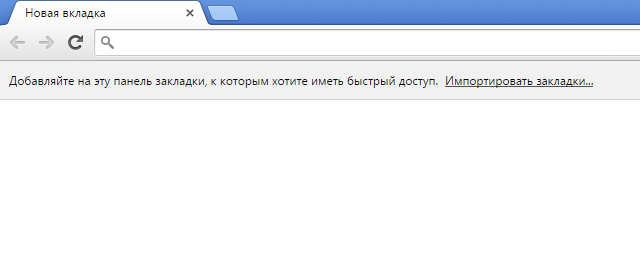
Zuerst müssen wir sicherstellen, dass die Lesezeichenleiste nicht nur auf angezeigt wird Startseite Google Chrome, aber auch auf jeder anderen Seite - für den schnellen Zugriff auf Lesezeichen. Bewegen Sie den Mauspfeil über die Aufschrift "Lesezeichen zu diesem Panel hinzufügen ..." und klicken Sie mit der rechten Maustaste, dann wählen Sie aus dem Menü "Lesezeichenleiste anzeigen".

Lesezeichen hinzufügen: Öffnen Sie die Site, klicken Sie auf den Stern in der Adressleiste, wählen Sie den Abschnitt "Lesezeichenleiste" und klicken Sie auf "Fertig stellen".
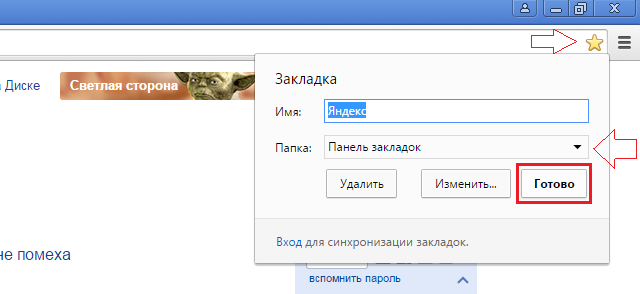
Das Lesezeichen wird nun im Panel angezeigt. Auf die gleiche Weise können Sie dem angegebenen Bereich beliebige andere Lesezeichen hinzufügen.
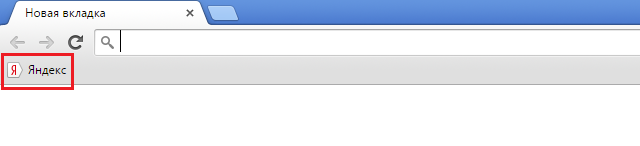
![]()
Guten Tag liebe Freunde. Gestern saßen meine Freunde und ich zu lange, aber wir sahen uns diesen unglücklichen Eurovision Song Contest an. Verdammt, wie entscheidet die Politik das Ergebnis. Das Voting war in 2 Phasen unterteilt: Zuerst stimmte die "Fachjury" und dann das Publikum ab. Und wenn uns das Publikum auf den ersten Platz stellt, dann haben uns die "Profis" praktisch nichts gegeben.
Aber das ist nicht das, was ich Ihnen erzählen wollte. Im letzten Artikel haben wir darüber gesprochen. Wie gesagt, viele sind mit dem Standard-Panel kürzlich besuchter Seiten nicht zufrieden, aber wieder hörte ich von vielen so etwas wie „Verdammt, google guter browser, aber warum gibt es kein Express-Panel wie in der Oper oder im Yandex-Browser? Viele Leute möchten dauerhafte Lesezeichen auf dem Panel sehen.
In der Tat sollten Sie sich darüber keine Sorgen machen, da in unserer Zeit fast alles repariert werden kann. Zumindest sind wir in der Lage, ein Yandex-Express-Panel für Google Chrome zu erstellen. Außerdem erleichtert es die Arbeit im Browser wirklich etwas. Und heute zeige ich Ihnen, wie Sie es zum Leben erwecken.

Aber für Fans der Google-Suchmaschine wird es ein kleiner Mist sein, da es sich um Erweiterungen von Yandex und . handelt Suchmaschine auf diesem Panel ist auch von Yandex, also entweder es oder keine. Aber das ist OK. Sie können in der Adressleiste oder auf der Google-Site suchen.
Im Allgemeinen, wenn Sie ein Express-Panel wünschen, dann sind Sie herzlich willkommen. Das Ding ist sehr praktisch. Meinst du nicht? Sagen Sie mir, welche Methode zur Anzeige der Startseite in Chrome bevorzugen Sie?
Nun, das ist wahrscheinlich alles für mich. Ich hoffe, Ihnen hat der Artikel gefallen und war nützlich für Sie. Wenn Sie noch nicht abonniert sind, abonnieren Sie unbedingt die Updates meiner Blog-Artikel. Beste Grüße an Sie! Tschüss.
Schönen Tag! Wenn Sie nicht genug Express-Panel im Google Chrome-Browser haben, wie es in Opera implementiert wurde, dann sind Sie hier richtig. Heute werden wir das Express-Panel, das jedem bekannt ist, an Chrome "schrauben". Wenn Sie in diesem Browser einen neuen Tab öffnen, erscheint ein Fenster mit Sites und viele verwechseln es mit dem Express-Panel. Tatsächlich zeigt ein solches Fenster nur die zuletzt besuchten Websites an, und diese ändern sich ständig.
Standardmäßig bietet Google Chrome keine Express-Leiste, dies kann jedoch leicht behoben werden. Allgemein gegebener Browser Sie können sich dank fast unbegrenzter Möglichkeiten bis zur Unkenntlichkeit anpassen. Es gibt spezielle Erweiterungen, die die Fähigkeiten des Browsers erweitern. Um Chrome ein Express-Panel hinzuzufügen, müssen Sie nur die entsprechende Erweiterung finden und installieren. In Worten, alles ist einfach und glauben Sie mir, in Wirklichkeit ist es auch nichts Kompliziertes. Im Folgenden sehen wir uns die beliebtesten Erweiterungen an, die Ihrem Lieblingsbrowser ein Express-Panel hinzufügen können.
(banner_google1)
Installieren Sie die Erweiterung auf die gleiche Weise wie beim vorherigen "Installieren" - "Erweiterung installieren". Öffnen Sie nach der Installation einen neuen Tab und klicken Sie auf die Schaltfläche "Ich bin ein neuer Benutzer".
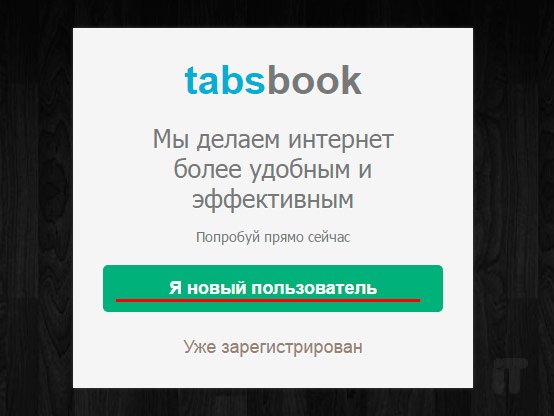
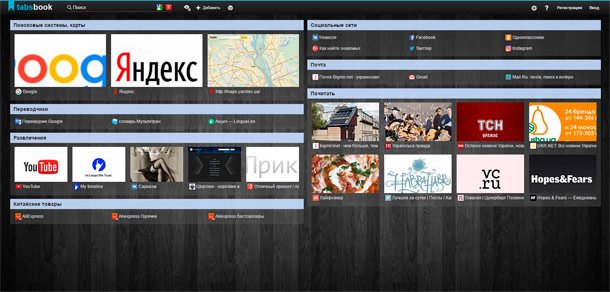
| Verwandte Artikel: | |
|
Wie man ein Cover für ein Notizbuch macht Das Cover für ein Notizbuch ist wunderschön
Die Schulzeit ist in vollem Gange und das Kind hat keine Lust zu lernen? Erziehen ... So verwenden Sie eine elektronische Signatur von einem Flash-Laufwerk
In der Regel wird die digitale Signatur auf einem USB-Stick aufgezeichnet .... Telegraph - ein Dienst zum Formatieren und Veröffentlichen von Texten im Telegram Ling intitle alle Benutzerpublikationen
Private Daten zu bekommen bedeutet nicht immer Hacking - manchmal ist es ... | |